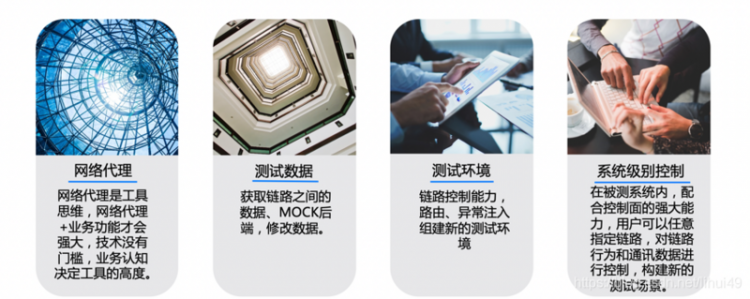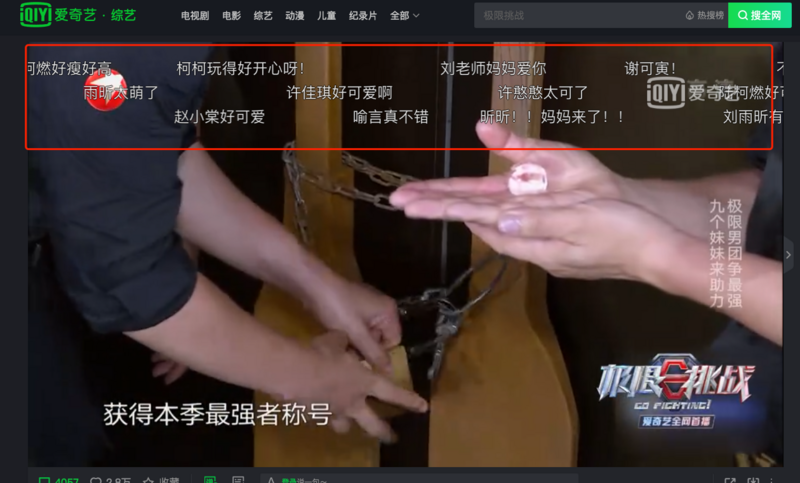如何在iPhone上按名字对联系人进行排序
您是否在苹果手机上随机保存了联系人,现在希望这些联系人按名字排序?幸运的是,您可以毫不费力地做到这一点。
要在 iPhone 上按名字对联系人进行排序,请打开“设置”应用,转到“联系人”,点击“排序顺序”,然后选择“名字、姓氏”。
为了帮助您完成这项任务,我们编写了一份内容丰富的指南,向您展示如何在 iPhone 上按名字对联系人进行排序。我们还将讨论当您无法找到列表中的所有联系人时的解决方法。
如何对苹果手机上的联系人进行分类? 通过通讯录应用程序或iCloud 使用 iPhone 上的“群组”功能,您可以对它们进行分类并在您的设备之间同步。
在 iPhone 上按名字对联系人排序
如果您不知道如何在 iPhone 上按名字对联系人进行排序,我们的分步方法将帮助您轻松完成此操作。
- 打开设置。
- 点击“联系人”。
- 点击“排序顺序”。
- 选择“第一个、最后一个”可按此顺序对所有联系人进行排序。

您的 iPhone 上是否未显示已排序的联系人?
如果您仍在列表中查找某些联系人,即使在对它们进行排序后,请尝试这些故障排除方法。
修复#1:重新启动 iPhone
解决联系人问题的第一件事是按照以下方式重新启动 iPhone。
- 按住音量调高、调低和 侧面按钮。
- 您将在屏幕上看到一个关闭电源滑块;向右滑动滑块即可关闭电源。
- 重新打开手机,查看是否可以看到排序的联系人。
修复#2:启用“显示所有联系人”
另一个快速解决方法是使用以下步骤在电话和联系人应用程序上启用“显示所有联系人”。
- 打开电话应用程序。
- 点击“群组”。
- 向下滚动到底部
- 点击“显示所有联系人”。

- 点击“完成”。
- 打开“联系人”应用程序并重复类似的步骤以将所有联系人显示在列表中。
修复 #3:启用所有电子邮件帐户中的联系人
如果您有多个电子邮件帐户同步到您的 iPhone,您还可以通过从所有电子邮件帐户启用联系人来解决不显示联系人的问题,按照快速步骤操作。
- 打开设置。
- 点击“邮件”。
- 点击“帐户”。
- 点击每个帐户名称以检查“联系人”条目。
- 在每个帐户中启用“联系人” ;您可以在手机列表中查看这些帐户中保存的联系人。

修复#4:关闭短名称
让已排序的联系人显示在列表中的另一种方法是使用快速步骤关闭短名称功能。
- 打开设置。
- 点击“联系人”。
- 点击“简称”。
- 向左滑动“短名称”按钮即可关闭该功能。

通过关闭它,您可以看到列表中所有带有全名的联系人,这样就不那么令人困惑了。
修复 #5:重新同步 iCloud
通过以下方式与 iCloud 重新同步,可以访问 iPhone 上的所有联系人。
- 打开设置。
- 点击 您的帐户名。
- 打开iCloud。
- 关闭“联系人”按钮。

- 从弹出窗口中点击“保留在我的 iPhone 上” 。
- 打开“通讯录”按钮,然后点击“合并”选项,将 iPhone 的通讯录与 iCloud 同步。
现在,同步完成后您可以看到丢失的联系人。
概括
在本指南中,我们讨论了使用“设置”应用在 iPhone 上按名字对联系人进行排序。我们还讨论了当您在列表中找不到部分或全部排序联系人时解决问题的一些方法。
希望您的问题已在本文中得到解答,并且您可以使用联系人的名字在手机上快速找到他们。
以上是 如何在iPhone上按名字对联系人进行排序 的全部内容, 来源链接: utcz.com/dzbk/923234.html